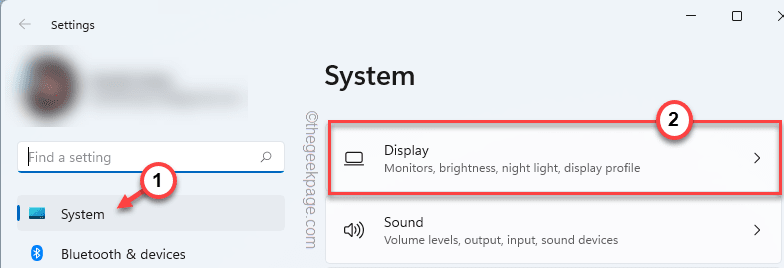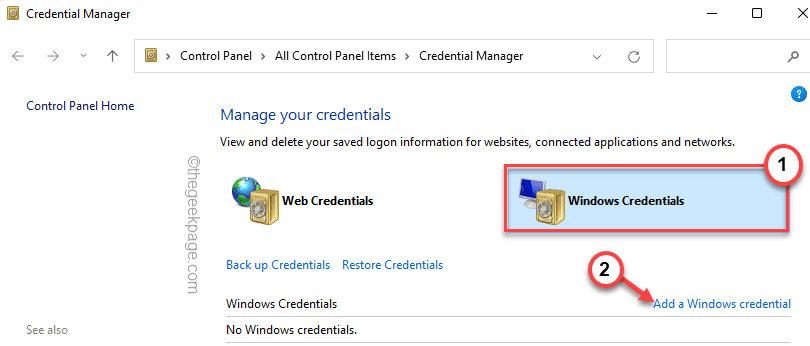Kai atsiranda aparatinės įrangos problemų, pateikiama WHEA registratoriaus klaida
- „Windows Hardware Error Architecture“ (WHEA) registratorius įrašo įvairių WHEA sukeltų aparatinės įrangos klaidų įvykių aprašymus.
- WHEA-Logger klaidos gali atsirasti dėl pasenusių / sugadintų sistemos tvarkyklių.
- Vartotojai gali pataisyti įvykių ID vykdydami SFC ir DISM nuskaitymus ir atnaujindami savo Windows OS į naujausią versiją.
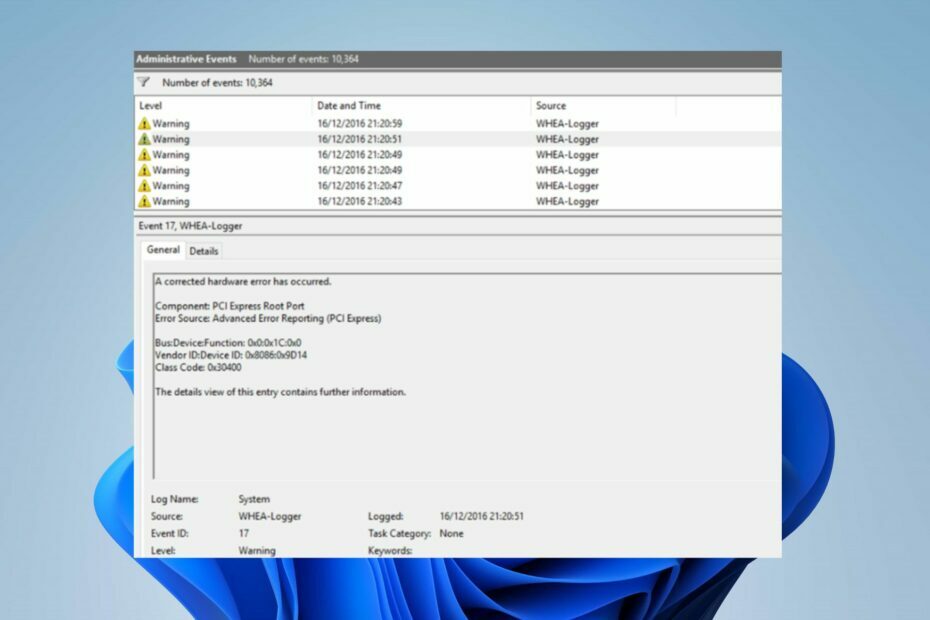
XĮDIEGTI PASPUSTELĖT ATSISIUNČIŲ FAILĄ
Ši programinė įranga ištaisys įprastas kompiuterio klaidas, apsaugos jus nuo failų praradimo, kenkėjiškų programų, aparatinės įrangos gedimų ir optimizuos jūsų kompiuterį maksimaliam našumui. Išspręskite kompiuterio problemas ir pašalinkite virusus dabar atlikdami 3 paprastus veiksmus:
- Atsisiųskite „Restoro PC Repair Tool“. kuri pateikiama kartu su patentuotomis technologijomis (yra patentas čia).
- Spustelėkite Pradėti nuskaitymą Norėdami rasti „Windows“ problemas, kurios gali sukelti kompiuterio problemų.
- Spustelėkite Remontuoti visus Norėdami išspręsti problemas, turinčias įtakos jūsų kompiuterio saugai ir našumui.
- „Restoro“ atsisiuntė 0 skaitytojų šį mėnesį.
„Windows“ kompiuteris yra pažangus ir turi daug komponentų, todėl jis tinkamas įvairiems tikslams. Tačiau yra keletas problemų, su kuriomis vartotojai gali susidurti naudodami savo kompiuterį. WHEA Logger yra neseniai tarp Windows vartotojų paplitusi klaida, kurią paprastai lydi daugybė įvykių ID.
Jis susijęs su aparatinės įrangos problemomis ir gali būti sugeneruotas atliekant bet kokią veiklą kompiuteryje. Be to, jus gali sudominti mūsų išsamus straipsnis apie WHEA vidinė klaida ir kai kurie pataisymai ją išspręsti.
Kas yra WHEA Logger?
„Windows Hardware Error Architecture“ (WHEA) yra „Windows“ kompiuterių komponentas, sukeliantis „Windows“ įvykių sekimo (ETW) įvykį, kai tik įvyksta aparatinės įrangos klaida. Jis įrašo šiuos aparatūros klaidų įvykius sistemos įvykių žurnale, kai tik jie įvyksta.
Be to, WHEA Logger dokumentuoja daugelio WHEA iškeltų aparatinės įrangos klaidų įvykių aprašymus, todėl vartotojams lengviau pastebėti klaidą. Be to, aparatinės įrangos klaidų įvykius galima gauti užklausus sistemos įvykių žurnalą arba gavus pranešimą apie įvykį iš programos.
Tačiau „Windows Hardware Error Architecture“ (WHEA) registratorius įrašo aparatinės įrangos sugeneruotus įvykius, užfiksuotus operacinės sistemos. Tada jie rodomi Įvykių peržiūros priemonė naudodami įvykių ID, kad juos būtų galima išskirtinai atpažinti jūsų kompiuteryje.
Kokios yra WHEA Logger įvykių ID priežastys?
Kadangi WHEA klaidų įvykius lydi skirtingi įvykių ID, pvz., 1, 17, 18, 19, 47 ir kt., jie gali atsirasti dėl įvairių priežasčių. Kai kurie yra:
- Aparatinės įrangos gedimai – Galite susidurti su WHEA klaidomis dėl aparatinės įrangos gedimų, tokių kaip standžiojo disko gedimai, atminties gedimai, procesoriaus problemos ir kt. Jie neleidžia sistemai susisiekti su veikiančia aparatine įranga, todėl atsiranda klaidų.
- Sistemos tvarkyklės problemos – Kai kompiuteryje veikia pasenusios arba sugadintos tvarkyklės, tai taip pat gali sukelti WHEA klaidas. Šios tvarkyklės yra atsakingos už jūsų kompiuterio aparatinę įrangą, todėl sistema gali sugesti, kai jos nepažeistos arba nepasiekiamos.
- Maitinimo problemos ir perkaitimas – Kai maitinimas nestabilus, sistema gali sutrikti. Tai gali trukdyti aparatinės įrangos veiklai ir neleisti jai pasiekti pakankamai energijos, kad galėtų veikti. Be to, dėl perkaitimo gali sugesti kompiuterio komponentai.
Kiti veiksniai, neišvardyti aukščiau, gali būti atsakingi už WHEA klaidas. Nepaisant to, aptarsime kai kuriuos pataisymus, kad juos išspręstume ir jūsų sistema tinkamai veiktų.
Kaip galiu pataisyti WHEA Logger?
Prieš atlikdami bet kokius išplėstinius trikčių šalinimo veiksmus, kad išspręstumėte problemą, pabandykite atlikti šiuos veiksmus:
- Įsitikinkite, kad prijungėte sistemą prie stabilaus maitinimo šaltinio.
- Išjunkite fonines programas veikia jūsų kompiuteryje.
- Laikinai išjunkite antivirusinę programinę įrangą savo kompiuteryje.
- Iš naujo paleiskite „Windows“ saugiuoju režimu ir patikrinkite, ar problema išlieka.
Jei pirmiau minėti veiksmai yra beprasmiški, atlikite toliau nurodytus sprendimus.
Pataisykite WHEA-Logger įvykio ID 1
1. Paleiskite SFC ir DISM, kad pataisytumėte pažeistus sistemos failus
- Kairiuoju pelės mygtuku spustelėkite Pradėti mygtukas, tipas Komandinė eilutė, ir spustelėkite Vykdyti kaip administratorius variantas.
- Spustelėkite Taip ant Vartotojo abonemento valdymas (UAC) paraginti.
- Įveskite toliau pateiktą informaciją ir paspauskite Įeikite:
sfc /scannow
- Įveskite toliau pateiktą informaciją ir paspauskite Įeikite po kiekvieno:
DISM /Prisijungęs /Išvalymo vaizdas /Sveikatos atkūrimas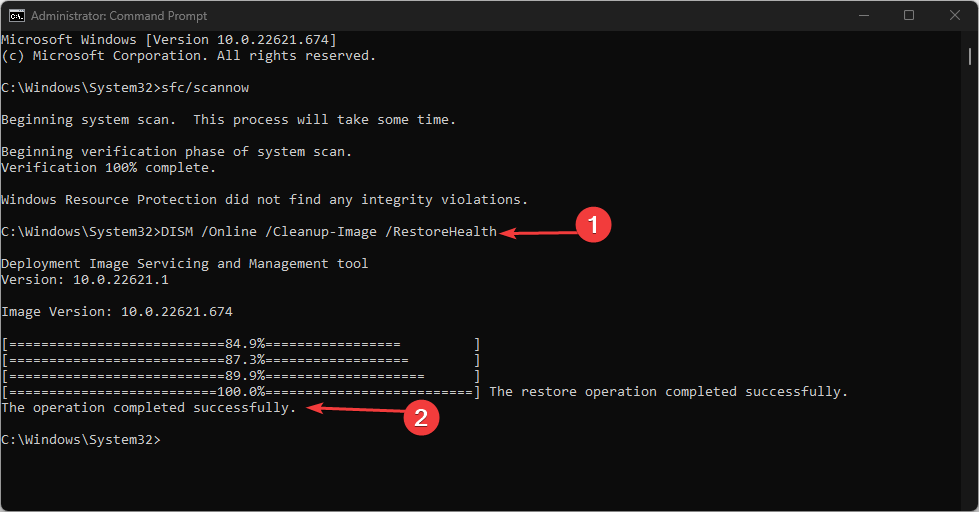
- Iš naujo paleiskite kompiuterį ir patikrinkite, ar WHEA Logger įvykio ID 1 išlieka.
Eksperto patarimas:
REMIAMAS
Kai kurias kompiuterio problemas sunku išspręsti, ypač kai kalbama apie sugadintas saugyklas arba trūkstamus „Windows“ failus. Jei kyla problemų taisant klaidą, jūsų sistema gali būti iš dalies sugedusi.
Rekomenduojame įdiegti „Restoro“ – įrankį, kuris nuskaitys jūsų įrenginį ir nustatys gedimą.
Paspauskite čia atsisiųsti ir pradėti taisyti.
Vykdant SFC nuskaitymą bus aptikti ir pataisyti sugadinti sistemos failai, galintys sukelti kompiuterio aparatinės įrangos problemų. Patikrinti kaip pataisyti paleisti kaip administratorių parinktį, jei ji neveikia savo kompiuteryje.
Pataisykite WHEA-Logger įvykio ID 17
2. Atnaujinkite Windows OS
- Paspauskite Windows + aš atidaryti „Windows“ nustatymai programėlė.
- Spustelėkite Windows "naujinimo kategoriją ir pasirinkite Tikrinti, ar yra atnaujinimų. Palaukite „Windows“ naujinimo rezultato ir spustelėkite „Įdiegti naujinimą“, jei yra „Windows“ naujinimas.
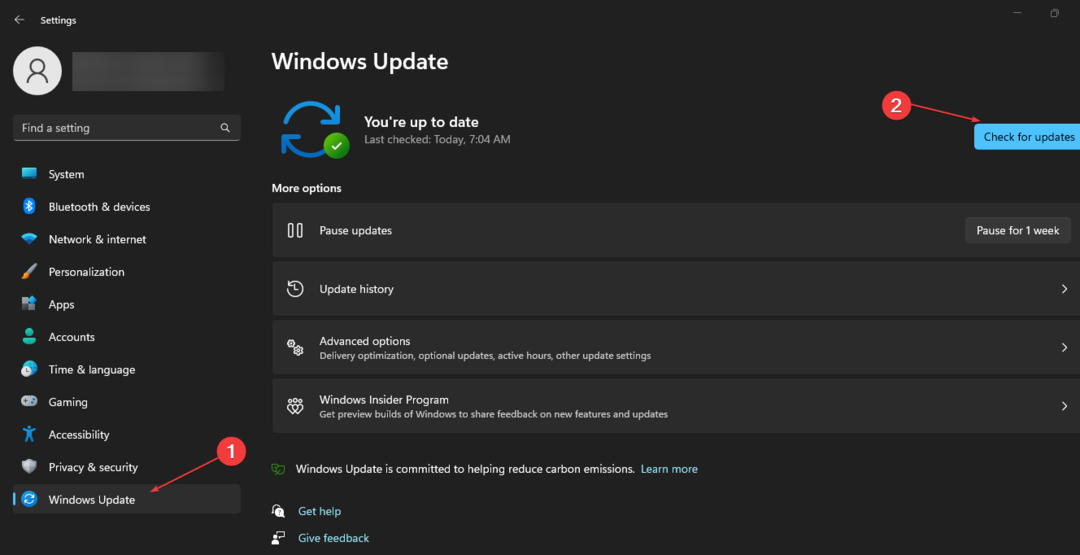
- Iš naujo paleiskite kompiuterį.
Atnaujinus „Windows“ OS, bus įdiegti nauji naujinimai ir pataisymai, skirti ištaisyti klaidas, turinčias įtakos dabartinei versijai. Be to, jis gali išspręsti aparatinės įrangos suderinamumo problemas, paragindamas WHEA Logger įvykio ID 17 įvykių peržiūros priemonėje.
Skaityti apie „Windows“ taisymas neprisijungia prie naujinimo paslaugos jei klaida įvyksta jūsų kompiuteryje.
- „Microsoft Viva“ prenumeratos atsisakymas neveikia: priverskite tai atlikti 4 veiksmais
- Trojan/win32.casdet Rfn sistemoje Windows 11
- „DistributedCOM 10005“ klaida: kas yra ir kaip ją ištaisyti
- Ieškote lengvos „Windows 11“? Tiny11 yra atsakymas
- NVIDIA GeForce Now klaida 0xc0f1103f: 7 būdai, kaip ją išspręsti
Pataisykite WHEA-Logger įvykio ID 18
3. Naudokite komandų eilutę Hardware Troubleshooter
- Kairiuoju pelės mygtuku spustelėkite Pradėti mygtukas, tipas Komandinė eilutėir spustelėkite Vykdyti kaip administratorius variantas.
- Spustelėkite Taip ant Vartotojo abonemento valdymas (UAC) paraginti.
- Įveskite toliau pateiktą informaciją ir paspauskite Įeikite paleisti „Windows“ aparatinės įrangos ir įrenginių trikčių šalinimo įrankis:
mysdt.pagalbinis diagnostikos prietaisas
- Spustelėkite Kitas tęsti analizės ir trikčių šalinimo procesą.
Paleidus aparatūros ir įrenginių trikčių šalinimo įrankį, bus išspręstos aparatūros problemos, dėl kurių gali atsirasti WHEA Logger įvykio ID 18. Peržiūrėkite mūsų vadovą kaip ištaisyti neveikiančią komandų eilutę savo kompiuteryje.
Pataisykite WHEA-Logger įvykio ID 19
4. Atnaujinkite klaviatūros tvarkykles
- Paspauskite Windows + R klavišus, kad paraginti Bėk langas, tipas devmgmt.mscir spustelėkite Gerai atidaryti Įrenginių tvarkytuvė.
- Išplėskite Klaviatūra įrašą norėdami atnaujinti, dešiniuoju pelės mygtuku spustelėkite įrenginį, tada pasirinkite Atnaujinti tvarkyklę iš išskleidžiamojo meniu.
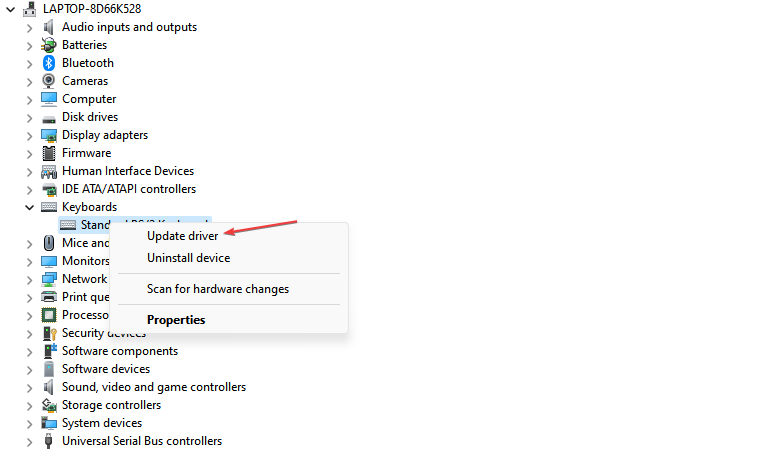
- Spustelėkite Automatiškai ieškokite atnaujintos tvarkyklės programinės įrangos parinktis.

- Pakartokite procedūrą su kitomis kompiuterio tvarkyklėmis.
Atnaujinę įrenginio tvarkykles kompiuteryje bus ištaisytos triktys, turinčios įtakos įrenginiui, ir įdiegtos naujos funkcijos, pagerinančios jo veikimą. Peržiūrėkite mūsų vadovą, kad sužinotumėte daugiau veiksmų Windows 11 tvarkyklių atnaujinimas jei turite kokių nors problemų.
Jei norite išbandyti kitus klaviatūros tvarkyklių atnaujinimo būdus, galite naudoti programą DriverFix, kuri gali padėti gauti naujausius naujinimus iš jos saugyklos, kruopščiai nuskaitę įrenginį.

DriverFix
Išbandykite šią puikią programinę įrangą ir raskite geriausias įrenginio tvarkyklių versijas.
Pataisykite WHEA-Logger įvykio ID 47
- Kairiuoju pelės mygtuku spustelėkite Pradėti mygtukas, tipas Komandinė eilutėir spustelėkite Vykdyti kaip administratorius variantas.
- Spustelėkite Taip ant Vartotojo abonemento valdymas (UAC) paraginti.
- Įveskite šią komandą ir paspauskite Įeikite:
CHKDSK C:/r/x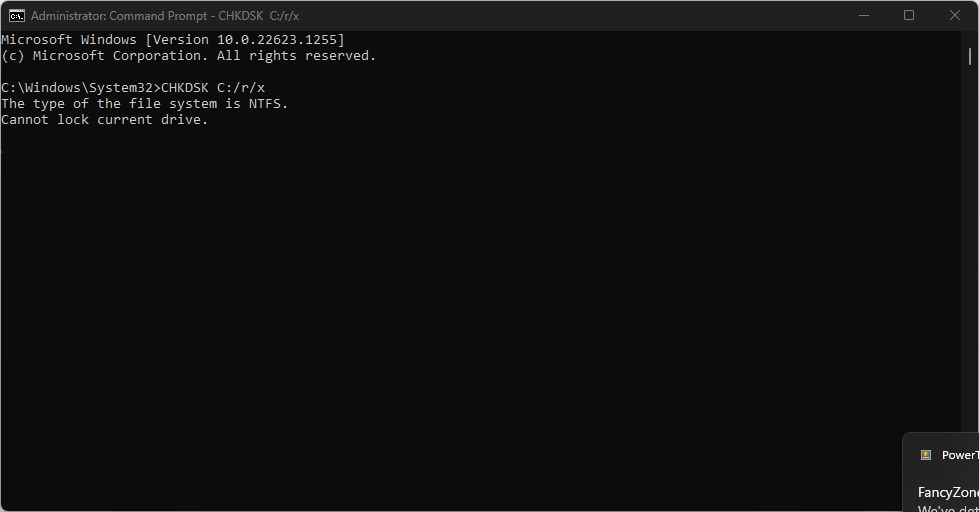
- Uždaryk Komandinė eilutė ir iš naujo paleiskite kompiuterį, kad patikrintumėte, ar WHEA Logger įvykio ID 47 išlieka.
Vykdant CHKDSK komandą sistema gali perimti disko valdymą ir patikrinti, ar nėra aparatinės įrangos problemų.
Jei turite patirties, perskaitykite šį vadovą chkdsk.exe veikia kiekvienoje įkrovoje „Windows 11“ problemą, kad būtų galima ją išspręsti. Arba galite peržiūrėti mūsų vadovą kaip ištaisyti WhEA nepataisomą klaidą „Windows“ kompiuteryje.
Nedvejodami praneškite mums, kuris sprendimas jums tiko toliau pateiktame komentarų skyriuje.
Vis dar kyla problemų? Pataisykite juos naudodami šį įrankį:
REMIAMAS
Jei pirmiau pateikti patarimai neišsprendė problemos, jūsų kompiuteryje gali kilti gilesnių „Windows“ problemų. Mes rekomenduojame atsisiunčiant šį kompiuterio taisymo įrankį (TrustPilot.com įvertinta puikiai), kad lengvai juos išspręstumėte. Įdiegę tiesiog spustelėkite Pradėti nuskaitymą mygtuką ir tada paspauskite Remontuoti visus.
![„Lenovo IdeaPad“ jutiklinė dalis neveikia [Greitas pataisymas]](/f/d93255c6ecf78fb102b7f93ffcbe248f.png?width=300&height=460)